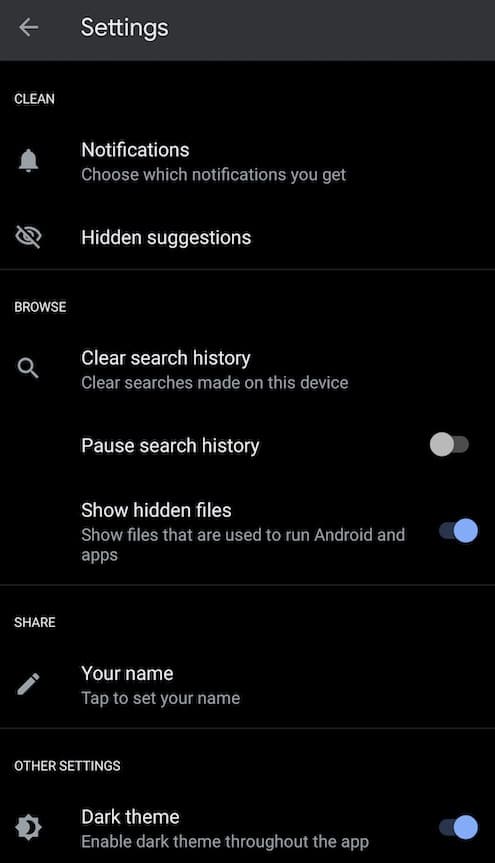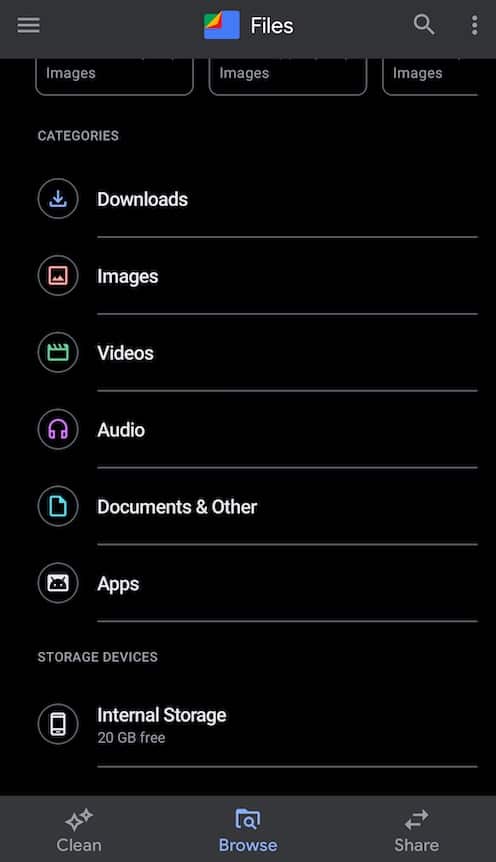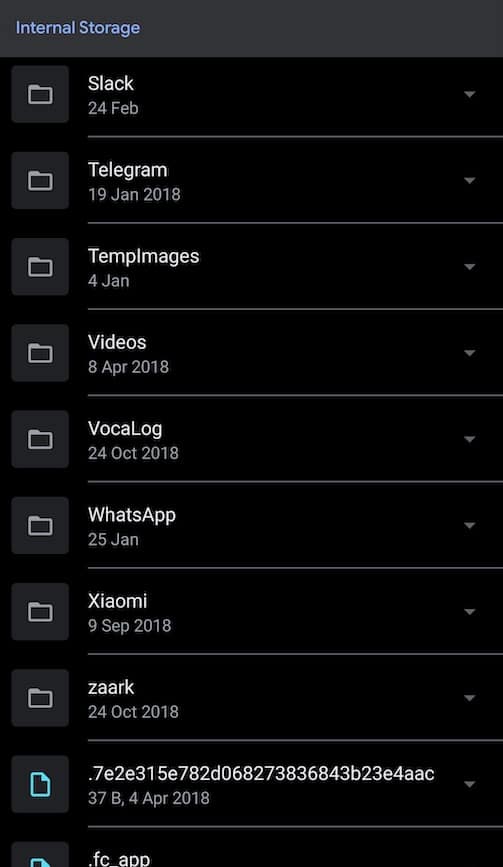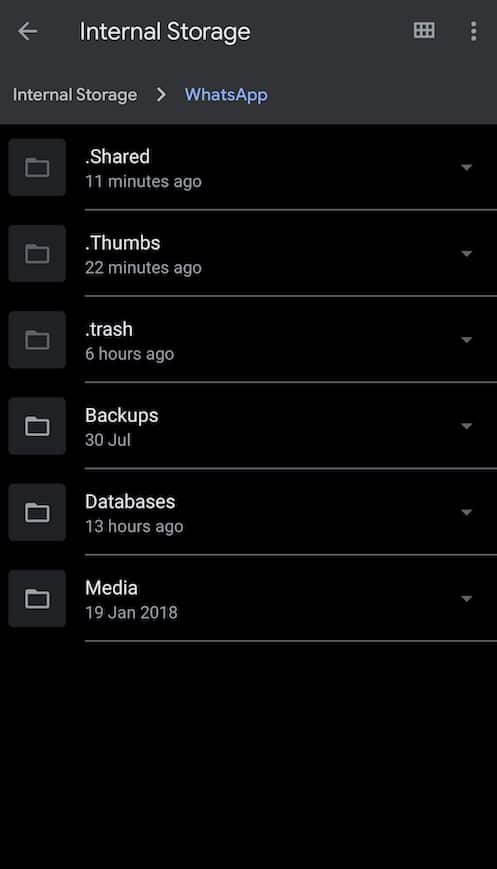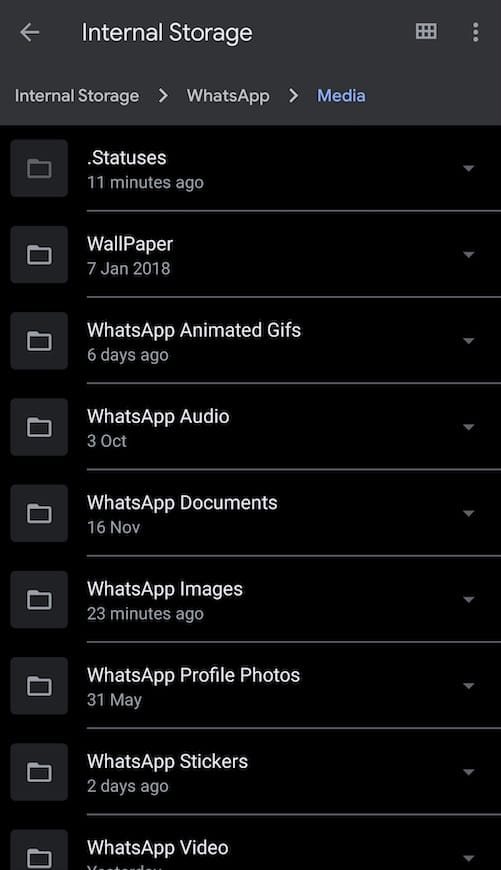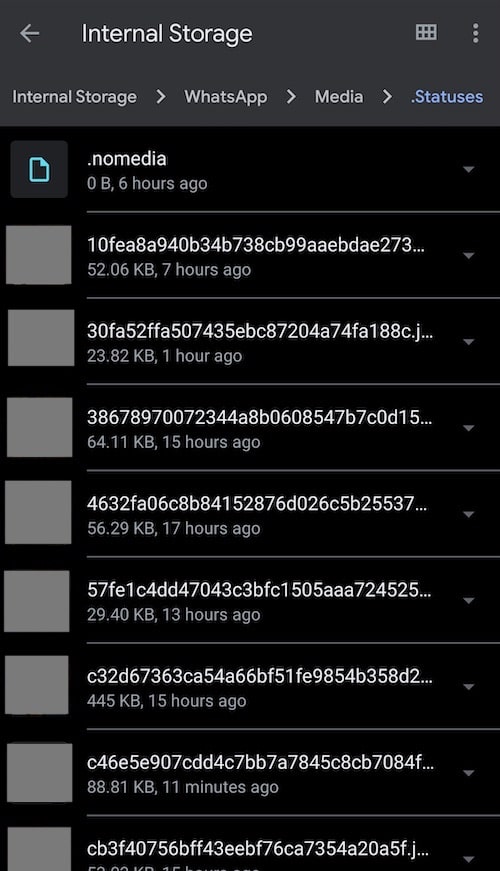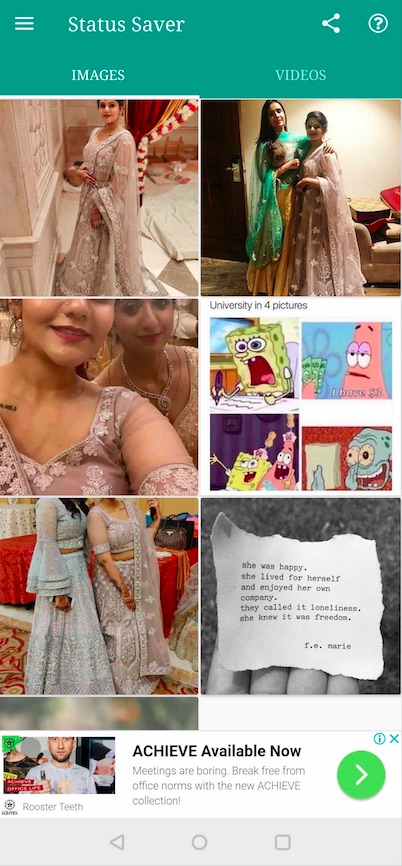වට්ස්ඇප් හි අතුරුදහන් වන කතන්දර සංකල්පය පැමිණි දා සිට ඡායාරූප හුවමාරු කිරීමේ යෙදුමේ ජනප්රියතාවය තව තවත් වර්ධනය වී තිබේ.
වීඩියෝ සහ ඡායාරූප උඩුගත කිරීම අනිවාර්ය කාර්යයක් වන තුරු.WhatsApp තත්ත්වයඅපි Instagram කතන්දර සමඟ කරන ආකාරයටම සහ Snapchat කතන්දර
මෙම විශේෂාංගය 2017 සිට පැවතුනද, WhatsApp තත්ත්වයේ වීඩියෝ සහ රූප බාගත කරන්නේ කෙසේදැයි අපි තවමත් නොදනිමු. ඉතින්, ඔබට අවශ්ය ඕනෑම වේලාවක මාධ්ය බැලීමට පහසු වන පරිදි වට්ස්ඇප් තත්ත්වයන් පහසුවෙන් බාගත හැකි ආකාරය ගැන මම ඔබට කියමි.
WhatsApp තත්ත්වය බාගත කරන්නේ කෙසේද?
WhatsApp තත්වයෙන් ඡායාරූප සහ වීඩියෝ බාගැනීමට සරල ක්රම දෙකක් තිබේ. වැඩි විස්තර දැන ගැනීමට කියවන්න:
WhatsApp තත්ත්වයේ වීඩියෝ සහ රූප බාගත කරන්නේ කෙසේද?
1. ගොනු කළමනාකරු භාවිතා කිරීම
පළමු ක්රමය නම් බොහෝ ඇන්ඩ්රොයිඩ් ස්මාර්ට්ෆෝන් වල පෙර පූරණය කර ඇති ගොනු කළමනාකරු හෝ ගොනු යෙදුම භාවිතා කිරීමයි. මෙය සිදු කිරීම සඳහා, ඔබ පියවර ගණනාවක් අනුගමනය කළ යුතුය:
- පළමුව, ඔබට ඔබගේ ගැලරිය වෙත සුරැකීමට අවශ්ය WhatsApp තත්ත්වය බලන්න.
- ඊළඟට, ඔබට ගොනු යෙදුම වෙත ගොස් විකල්පයක් තෝරාගත යුතුය සැකසුම්.
- පටිත්තෙහි අඩංගු වේසැකසුම්"තේරීම මත"සැඟවුණු ගොනු පෙන්වන්න.” මෙම විකල්පය සක්රිය කරන්න.
- ඔබ එය කළ පසු, ඔබට අභ්යන්තර ගබඩා කිරීමේ විකල්පය සහ පසුව WhatsApp විකල්පය තෝරා ගත යුතුය.
මාධ්ය විකල්පය වෙත ගොස් “තෝරන්න.තත්වයන්"
- සියලුම WhatsApp තත්ත්ව මාධ්ය මෙහි ලැයිස්තුගත කෙරේ.
දැන්, ඔබට නම් WhatsApp ප්රතිරූපය හෝ පෞද්ගලික වීඩියෝ තත්ත්වය වෙනත් ෆෝල්ඩරයකට පිටපත් කර ඇලවිය යුතු අතර ඔබට යාමට හොඳය.
කරුණාකර පහත කරුණු සටහන් කර ගන්න:
WhatsApp තත්ත්වයේ ස්වභාවය විනාශ විය හැකි බැවින් සැඟවුනු ගොනු ෆෝල්ඩරයේ ඇති මාධ්ය ද පැය 24 න් පසු අතුරුදහන් වේ. ඔබට මාධ්ය බාගැනීමට අවශ්ය නම් වේගයෙන් ක්රියා කළ යුතුය.
2. තත්ව සුරැකුම භාවිතා කිරීම
WhatsApp තත්ත්වයේ වීඩියෝ සහ රූප සුරැකීමට ඇති විකල්ප ක්රමය නම් යෙදුම භාවිතා කිරීමයි.
වැනි බොහෝ යෙදුම් තිබේ තත්ව සුරැකුම්කරු එය ජනප්රිය යෙදුම් වලින් එකකි.
සරල පියවර කිහිපයකින් වට්ස්ඇප් තත්වයෙන් ඔබගේ උපාංගයට ඡායාරූප සහ පින්තූර පහසුවෙන් සුරැකීමට මෙය ඔබට උපකාරී වනු ඇත:
- ඔබ කළ යුත්තේ යෙදුමක් බා ගැනීම පමණි තත්ව සුරැකුම්කරු ගූගල් ප්ලේ වෙළඳසැලෙන්.
මෙම යෙදුම App Store හි ඇති අතර එහි සබැඳිය ඉහත ඇති බව කරුණාවෙන් සලකන්න.
ඔබ යෙදුම බාගැනීමෙන් පසු, ඔබගේ සුරකින ලද WhatsApp තත්ත්වයන් බැලීමට එය විවෘත කළ යුතුය. භාවිතයේ පහසුව සඳහා නඩු රූප සහ වීඩියෝ වලට බෙදා ඇත.
- මීට අමතරව, ඔබ මාධ්ය මත තට්ටු කළ පසු, ඔබට මකාදැමීම, මකා දැමීම, සහ තවත් දේ වැනි විකල්ප සොයා ගත හැකි වනු ඇත, එවිට ඔබට ඡායාරූප සහ රූප සමඟ කළ යුතු දේ තීරණය කළ හැක.
3. තිර රුව අල්ලා ගැනීම
තවත් ක්රමයක් නම් WhatsApp තත්ත්වයේ රූප වල තිර රුවක් ගෙන ඒ අනුව ඒවා සකස් කර ගැනීමයි.
වීඩියෝ සඳහා, ඔබට හැකිය තිර පටිගත කිරීම එසේම, ඔබේ උපාංගය විකල්පයට සහය දක්වයි නම්.
සැකසුම් මෙනුවේ මෙම විකල්පය පහසුවෙන් ලබා ගත හැකි බැවින් එය භාවිතා කිරීම අපහසු නොවනු ඇත.
IPhone වල WhatsApp තත්ත්වයේ වීඩියෝ සහ රූප බාගත කරන්නේ කෙසේද?
අවාසනාවකට මෙන්, අයිෆෝන් භාවිතා කරන්නන්ට ඔවුන්ගේ උපාංග වලින් වට්ස්ඇප් තත්ත්වයන් බාගැනීමට ඇත්තේ එක් විකල්පයක් පමණි.
මෙම විකල්පය තිරපිටපත් සහ තිර පටිගත කිරීමේ යෙදුම් සඳහා වේ.
WhatsApp තත්ත්වයේ රූපයක් සුරැකීම සඳහා ඔබට කළ හැක්කේ කිරීමට පහසු වන තිර රුවක් ගැනීම පමණි. ඊට පසු, ඔබේ අභිමතය පරිදි රූපය සංස්කරණය කළ හැකිය.
IOS හි WhatsApp තත්ත්වයේ වීඩියෝ බාගැනීම සඳහා ඔබ කළ යුත්තේ එම වීඩියෝව තිරය මත පටිගත කිරීම පමණි. මෙය සිදු කිරීම සඳහා, ඔබට පාලන මධ්යස්ථානයෙන් තිර පටිගත කිරීමේ විශේෂාංගය සක්රිය කර, වට්ස්ඇප් වෙත ගොස් අපේක්ෂිත වට්ස්ඇප් තත්ත්වයේ වීඩියෝව පටිගත කළ යුතුය. ඊට අමතරව, ඔබේ අභිමතය පරිදි පටිගත කළ වීඩියෝ සංස්කරණය කළ හැකිය.
තිර රෙකෝඩර විකල්පය ඔබේ පාලන මධ්යස්ථානයේ නොමැති නම්, ඔබේ සැකසීම් වල පාලන මධ්යස්ථාන විකල්පය සහ “පාලක අභිරුචිකරණය කරන්න” විකල්පය ක්ලික් කිරීමෙන් ඔබ එය එකතු කළ යුතුය.
WhatsApp පියවර වලින් පහසුවෙන් ඡායාරූප සහ වීඩියෝ සුරැකීමට ඉහත පියවර ඔබට උපකාරී වනු ඇතැයි මම බලාපොරොත්තු වෙමි.
නමුත් මතක තබා ගන්න, එය ඉක්මවා යමෙකුගේ පෞද්ගලිකත්වයට හානි නොකරන්න.